Viva Engage でコミュニティの分析情報を表示する
Applies To
コミュニティの分析情報は、 Viva Engage コミュニティのリーチとエンゲージメントを測定するのに役立ちます。 分析情報は、外部およびMicrosoft 365 以外の接続済みコミュニティ、およびすべての会社 および すべてのネットワーク コミュニティで利用できます。
Viva Engage ネットワークのメンバーは、 パブリック コミュニティの分析情報を確認できます。 プライベート コミュニティの分析情報を表示できるのは、コミュニティ メンバーだけです。
注: ネットワーク全体の Viva Engage アクティビティに関するレポートを見つけるには、[Microsoft 365 使用状況レポート ダッシュボード: 管理者 > 使用状況レポート] > [レポートの選択] に移動します。 これらのレポートにアクセスするには、Microsoft 365 レポート閲覧者ロールが割り当てられている必要があります。 ネットワーク管理者と企業コミュニケーターは、ネットワーク分析でネットワークに参加する全体のアクティビティの傾向を確認できます。 詳細については、「分析と Viva Engage のエンゲージメントを監視する」を参照してください。
コミュニティの分析情報にアクセスする
-
ブラウザーで、 Viva Engageコミュニティに移動します。
-
コミュニティイメージの下にある [バージョン情報] を選択すると、 アクティブなユーザー と 投稿されたメッセージの 2 つのメトリックが強調表示されたコミュニティの分析情報の概要が表示されます。 メトリックの詳細については、以下を参照してください。
![[その他] ボタンを使用した Yammer コミュニティの分析情報を示すスクリーンショット](https://support.content.office.net/ja-jp/media/e814c3d5-6c29-4f6e-a0c0-b46941b4e6e8.png)
-
コミュニティ分析情報に関する詳細を表示するには、[詳細を表示] をクリックします。 コミュニティ分析情報の [概要] セクションには、ユーザーに関する分析情報が表示され、下部のセクションにはコンテンツに関する分析情報が表示されます。
コミュニティの分析情報の期間を選択する
Community Insights は、過去 7 日間と過去 28 日間の 2 つの期間で利用できます。これらの期間の両方のデータは、毎日更新されます。 年次カウントは毎週更新され、最後の完了月のみが含まれます。
-
ドロップダウン リストから、期間を選択します。 すべての分析情報は UTC タイム ゾーンに対して提供されます。
アクティブなユーザーの分析情報
このセクションでは、コミュニティのアクティブなユーザーの数と傾向に関する分析情報を提供します。
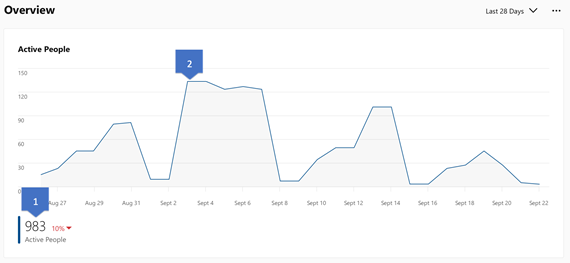
-
カードの [アクティブなユーザー] セクションには、コミュニティでアクティブなユーザーの数と、前の期間 (7 日または 28 日) と比較した傾向が表示されます。 アクティビティとは、過去 7 日間または 28 日間のコミュニティからのメッセージの投稿、読み取り、または応答を指します。
-
線グラフの上にスクロールして、コミュニティのアクティブなユーザーの数を確認します。
アクティブメンバーと非メンバーの分析情報
[アクティブ メンバー] セクションには、コミュニティのメンバーであるユーザーのアクティビティが表示されます。 [アクティブな非メンバー] セクションには、コミュニティで対話しているがメンバーではないユーザーに関する分析情報が表示されます。 このアクティビティには、メッセージの投稿、メッセージの読み取り、メッセージへの応答 ( [いいね] や [感謝] のクリックなど) が含まれます。
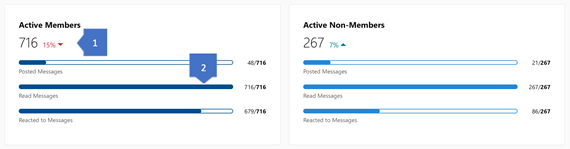
-
これらの数値は、選択した期間中のコミュニティのアクティブメンバーとアクティブな非メンバーの割合を示します。
-
バーは、コミュニティで 1 つ以上のメッセージを投稿、読み取り、または応答したアクティブなメンバーまたは非メンバーの数を示します。これらのバーの上にカーソルを移動すると、コミュニティで 1 つ以上のメッセージを投稿、読み取り、または好きになったアクティブなコミュニティ メンバーまたは非メンバーの数を示すヒントが表示されます。
コンテンツ アクティビティの分析情報
下部のセクションには、コミュニティで投稿、読み取り、および気に入ったメッセージのコンテンツ アクティビティの傾向を提供する 3 つのカードがあります。
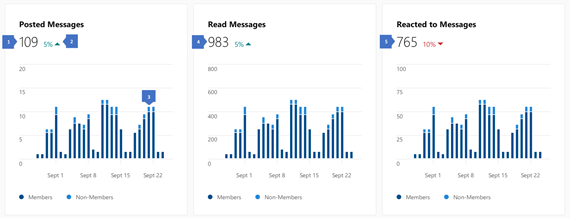
-
選択した期間中にコミュニティに投稿されたメッセージの数。
-
変更インジケーターは、前の期間からのアクティビティの量がどのように変化したかを示します。
-
積み上げ列は、コミュニティ メンバーと非メンバーの両方によって実行されるアクティビティの量を表します。 期間が [過去 7 日間] と [過去 28 日間] の場合、これらの縦棒は日単位で細分化されます。 期間が [過去 12 か月間] の場合、これらの縦棒は月単位で細分化されます。
-
選択した期間中に読み取られたコミュニティ メッセージの数。 積み上げ列にカーソルを合わせると、アクティビティの合計量と、コミュニティ メンバーと非メンバーによるアクティビティの量を示すヒントが表示されます。
-
選択した期間中に反応したコミュニティ メッセージの数。
コミュニティの分析情報を CSV にエクスポートする
過去 1 週間、28 日間、または年の分析情報データを CSV ファイルにエクスポートできます。
-
コミュニティの [Community Insights] ページに移動します。
-
期間として[過去 7 日間]、[ 過去 28 日間]、[過去365 日間] のいずれかを選択します。
-
[ダウンロード] を選択します。
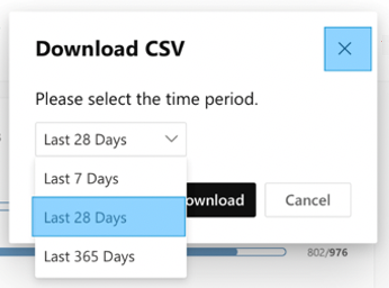
-
[日付] は、指標を表示する日付です。 以下のすべての指標は、この日付にのみ適用されます。
-
アクティブなユーザーは、コミュニティでメッセージを投稿、読み、または気に入ったユーザーの数です。
-
Active Members は、コミュニティ内のメッセージに投稿、読み取り、または反応したコミュニティ メンバーの数です。
-
メッセージを投稿したメンバーは、コミュニティに 1 つ以上のメッセージを投稿したコミュニティ メンバーの数です。
-
メッセージに反応したメンバー は、コミュニティ内の 1 つまたは複数のメッセージに反応したコミュニティ メンバーの数です。
-
メッセージを読むメンバーは、コミュニティで 1 つ以上のメッセージを読むコミュニティ メンバーの数です。
-
アクティブな非メンバー は、コミュニティに参加していないが、メッセージを投稿、読み取り、または反応したユーザーの数です。
-
メッセージを投稿したメンバー以外は、コミュニティに参加していないが、1 つ以上のメッセージを投稿したユーザーの数です。
-
メッセージに反応した非メンバー は、コミュニティに参加していないが、1 つ以上のメッセージに反応したユーザーの数です。
-
メッセージを読む非メンバーは、コミュニティに参加していないが、1 つ以上のメッセージを読んだユーザーの数です。
-
メッセージが好きだった非メンバーは、コミュニティに参加していないが、1 つ以上のメッセージを気に入ったユーザーの数です。
-
[投稿されたメッセージ] は、コミュニティに投稿されたメッセージ (スレッド スターターと返信) の数です。
-
[メッセージの読み取り] には、投稿のビューの合計数が表示されます (スレッド スターターのみ)。 ユーザーがスレッドを見直してビューとして再登録できるため、このカウントは一意ではありません。
-
に反応したメッセージは、 すべてのメッセージ (スレッド スターターと応答) 全体の合計リアクションを示します
-
[質問] は、コミュニティで寄せられる質問の数です。
-
合計回答 数は、コミュニティで受け取った質問の数です。
-
[最高の回答としてマークされた質問 ] は、コミュニティで最適な回答としてマークされた質問の数です。










